Cómo crear un sitio web de directorio de abogados con WordPress
Publicado: 2024-01-05Muchos abogados carecen de sitios web individuales, lo que dificulta que los clientes los encuentren en línea. Ahí es donde entran en juego los sitios web de directorios de abogados. En esta guía, lo guiaremos a través de todo el proceso de creación de un sitio web de directorio de abogados con WordPress.
¡Empecemos!
¿Qué es un directorio de abogados?
Los directorios de abogados actúan como centros centralizados donde los clientes pueden filtrar abogados de manera eficiente según su experiencia, la naturaleza del caso y consideraciones presupuestarias. Este enfoque simplifica el proceso, a menudo complejo, de encontrar el profesional jurídico adecuado. Un ejemplo notable de dicha plataforma es Avvo.
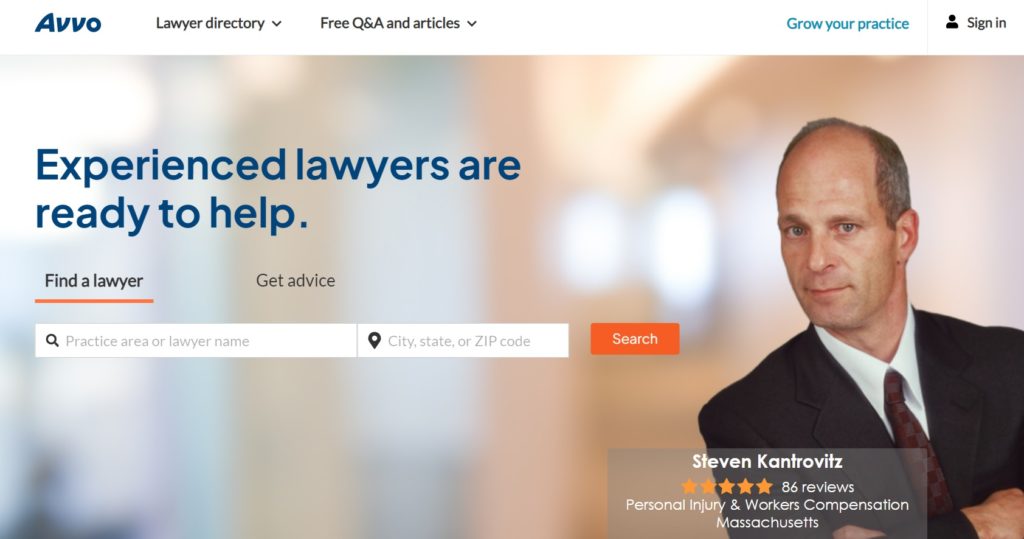
Conceptos básicos para crear un directorio de abogados con WordPress
Asegúrese de tener todos los requisitos previos necesarios antes de comenzar:
- Nombre de dominio : el éxito de su marca depende en gran medida de elegir el nombre de dominio correcto;
- Plan de alojamiento : encontrar un proveedor de alojamiento web confiable para administrar su sitio es vital. Puede consultar nuestro artículo sobre proveedores de alojamiento de WordPress y elegir uno de la lista;
- Instalación de WordPress : la mayoría de los proveedores de hosting ofrecen una instalación de WordPress con un solo clic;
- Complemento de directorio : debe elegir cuidadosamente un complemento de directorio, ya que será responsable de la mayoría de las funciones del sitio web;
- Tema de WordPress : finalmente, debes elegir un tema de WordPress adecuado que represente la apariencia de tu sitio web.
En este tutorial, usaremos ExpertHive, un tema de WordPress para mercado de servicios limpio y liviano. Cuando se combina con HivePress, un complemento de directorio multipropósito, se convierte en una excelente solución para crear un directorio de abogados sólido.
Pasos para crear un directorio de abogados
Bien, ahora pasemos a la parte del tutorial de este artículo y creemos un sitio web de directorio de abogados. En primer lugar, necesitas instalar el tema de WordPress y todos los complementos necesarios.
Instalación de ExpertHive y complementos recomendados
Para instalar el tema ExpertHive, navegue hasta la página Apariencia > Temas > Agregar nuevo > Cargar tema y cargue el archivo ZIP del tema. Luego haga clic en el botón Instalar ahora y continúe activando ExpertHive.
Después de esto, se le sugerirá que instale los complementos necesarios, incluido HivePress, que manejará la mayoría de las funciones del sitio web. Simplemente siga el enlace sugerido para hacerlo.
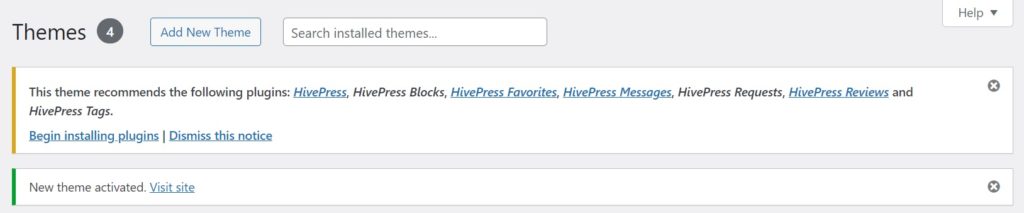
Agregar categorías de leyes
Lo siguiente que debe hacer es agregar diferentes categorías de leyes para que los clientes puedan navegar fácilmente por su directorio y encontrar abogados que coincidan con sus casos. Por ejemplo, agreguemos los siguientes: Derecho Inmobiliario, Derecho Penal, Derecho Comercial, Derecho de Inmigración, Derecho Concursal y Derecho Sanitario.
Para hacer eso, vaya a la sección Proveedores > Categorías y comience nombrando una categoría. Luego, puedes agregar la descripción. Además, puede crear una jerarquía de categorías, si es necesario, simplemente eligiendo una categoría principal.
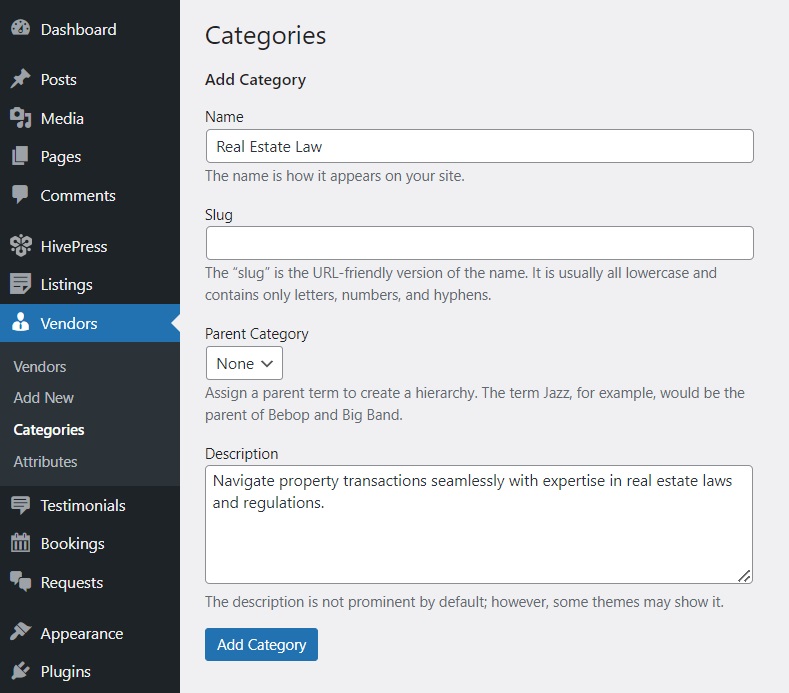
Haga clic en el botón Agregar categoría cuando haya terminado. Tenga en cuenta que puede agregar tantas categorías como sea necesario para el sitio web de su directorio de abogados siguiendo estos pasos.
Agregar campos de perfil de proveedor
Una vez que agregue todas las categorías, puede agregar campos de perfil de proveedor personalizados y filtros de búsqueda para permitir a los usuarios buscar abogados y obtener información sobre ellos. Por ejemplo, creemos el campo de perfil “Experiencia”, así los abogados podrán indicar su experiencia laboral al registrarse, mientras que los usuarios podrán filtrar especialistas en función de ella.
Para crear un nuevo campo, vaya a Proveedores > Atributos . Empiece por darle un nombre. En la sección Edición , habilite la edición frontal y haga que este campo sea obligatorio. Para el tipo de campo, elija "Seleccionar". En la sección Buscar , puede permitir que los usuarios utilicen este atributo como filtro de búsqueda. Márquelo como filtrable, ordenable y elija también el tipo de campo "Seleccionar". Finalmente, en la sección Visualización , puede elegir cómo aparecerá su campo personalizado en las páginas de listado asignándolo a ciertas áreas y configurando su formato de visualización. Por ejemplo, para el campo "Experiencia", elegiremos las áreas Bloque (principal) y Página (principal) y usaremos el siguiente formato de visualización: %label%: %value% .
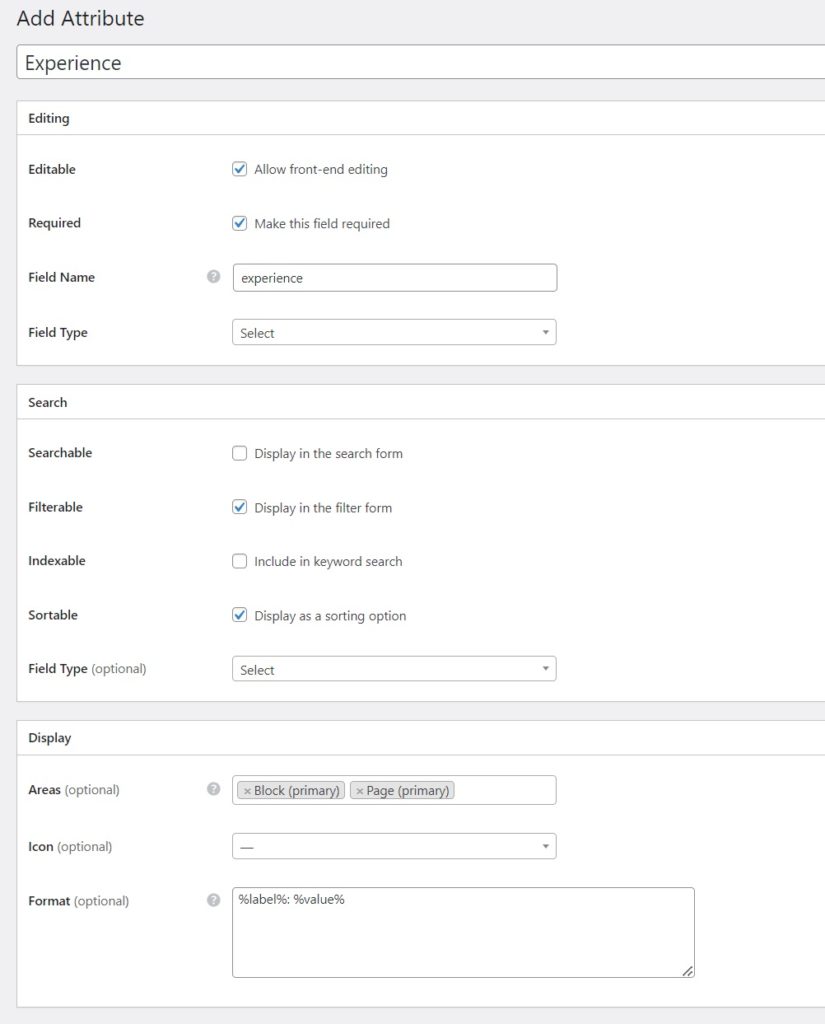
Cuando termine, presione Publicar . Después de esto, verá aparecer el botón Editar opciones . Haga clic en él para agregar opciones de período de experiencia, como "Más de un año", "Más de cinco años", etc.
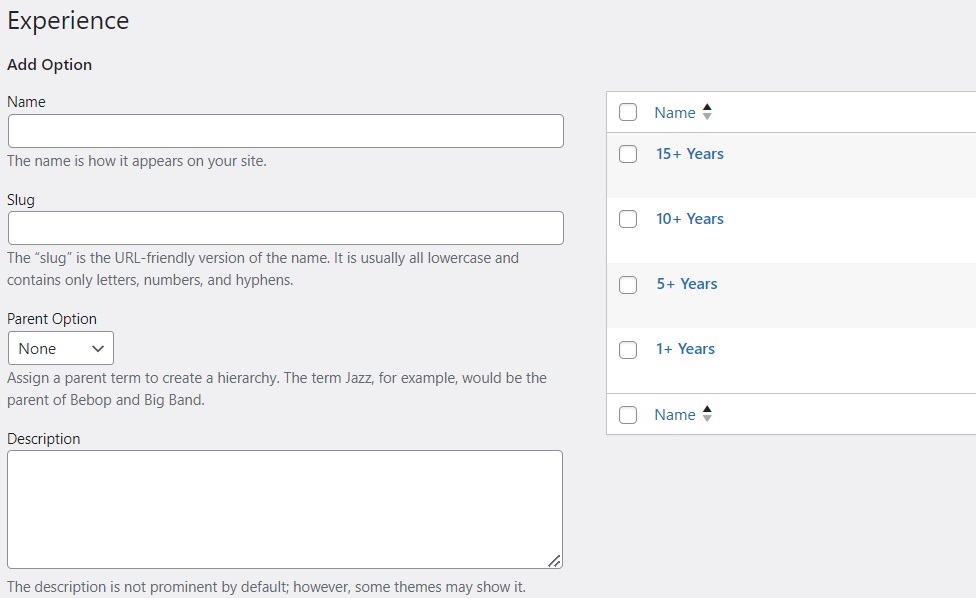
Tenga en cuenta que puede agregar tantos campos personalizados y filtros de búsqueda como necesite, como "Ubicación de la oficina", "Idiomas hablados", "Educación", "Precio por hora", etc. Todo depende del nicho y los requisitos de su sitio web.
Creando página de inicio
El siguiente paso es crear una página de inicio para el sitio web de su directorio de abogados. Gracias a la integración de HivePress con Gutenberg, un creador de páginas nativo de WordPress, este proceso es más fácil que nunca. Vaya a Panel > Páginas y haga clic en Agregar nuevo . Luego, escriba el título de la página, como "Inicio", y comience a agregar bloques de diseño haciendo clic en el ícono Más y eligiendo los que desee, como "Formulario de búsqueda de proveedores" o "Vendedores". Además, puedes personalizar cada bloque a tu gusto en el menú de la derecha. Una vez que termines, haz clic en el botón Publicar .

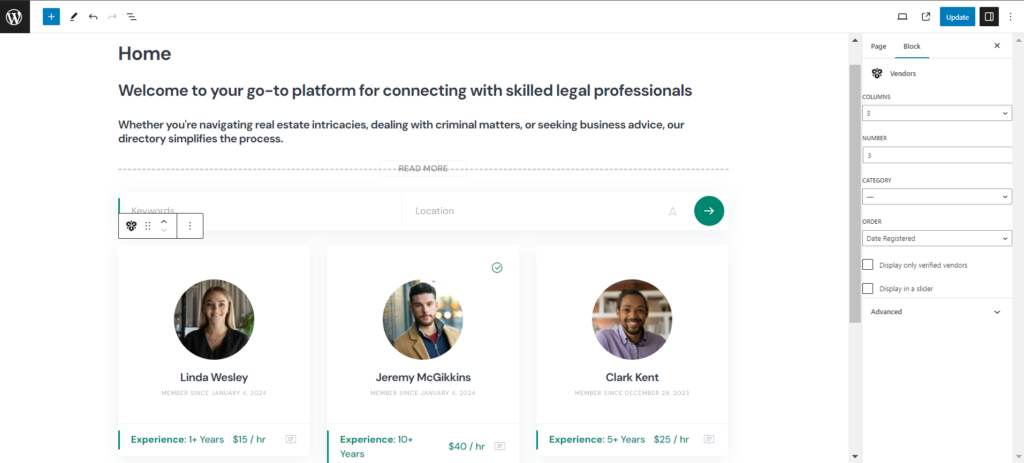
Ahora, es necesario ir a la sección Panel > Configuración > Lectura y configurar la página que acaba de crear como su página de inicio (como se muestra en la captura de pantalla a continuación).
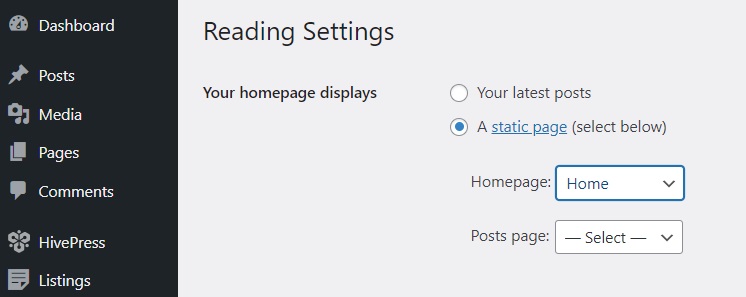
Eso es todo. Acaba de crear una página de inicio para el sitio web de su directorio de abogados. El siguiente paso es personalizar su apariencia según sus preferencias. No dudes en ver el vídeo a continuación para hacerlo.
Ampliación de la funcionalidad
Dado que su sitio web funciona con HivePress, siempre puede ampliar la funcionalidad de su sitio web instalando complementos desde la sección HivePress > Extensiones . Por ejemplo, para un directorio de abogados, es posible que desee instalar Geolocalización , que permite a los usuarios buscar abogados por ubicación, o Enlaces sociales, que permite agregar enlaces sociales a los perfiles de los abogados. Además, eche un vistazo a la extensión Bookings , que permite a los usuarios reservar citas con los especialistas elegidos.
No dude en consultar todos los complementos en la sección HivePress > Extensiones e instalar los que sean necesarios para su directorio de abogados.
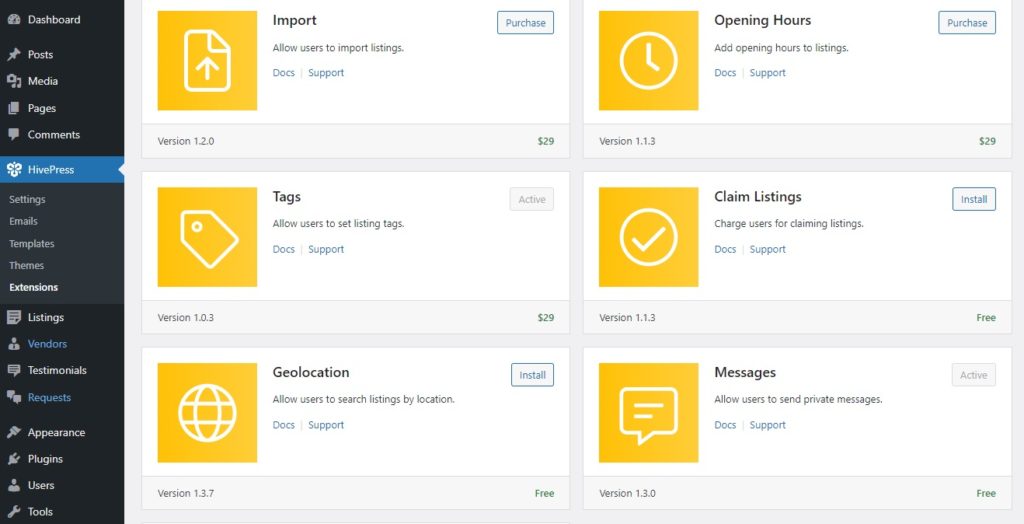
Configuración
Una vez que haya terminado con las extensiones, puede revisar algunas configuraciones esenciales en la sección HivePress > Configuración . Por ejemplo, en la pestaña Listados , puede desactivar el envío de nuevos listados, lo cual es necesario si desea ser la única persona que publica listados en su sitio web. De la misma manera, puedes desactivar la moderación manual del listado. En ese caso, los administradores del sitio tendrán que aprobar manualmente todos los listados nuevos que agreguen los usuarios.
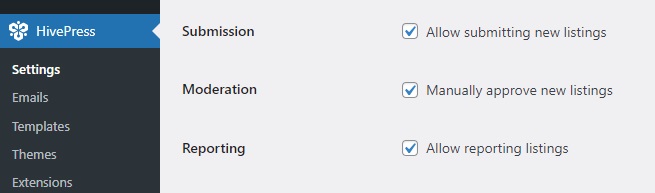
Tenga en cuenta que, de forma predeterminada, en HivePress, debe agregar al menos un listado para convertirse en proveedor. Sin embargo, puede activar el registro directo de proveedores en la pestaña Proveedores para permitir que los usuarios se registren como proveedores (es decir, abogados) de inmediato.
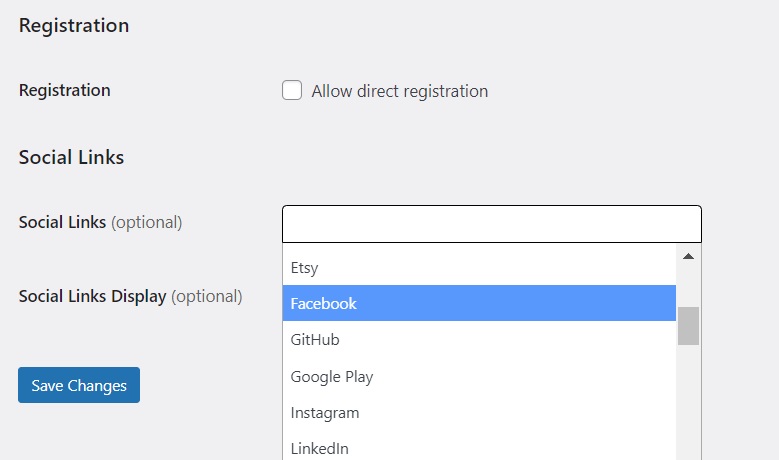
Finalmente, si decide agregar la extensión de Geolocalización mencionada anteriormente, es fundamental que la configure también. Tenga en cuenta que puede elegir entre Google Maps y Mapbox como proveedores de mapas, pero le recomendamos seleccionar Mapbox ya que es más fácil de configurar. Consulte este documento para configurar todo correctamente y obtener un mapa en su sitio web.
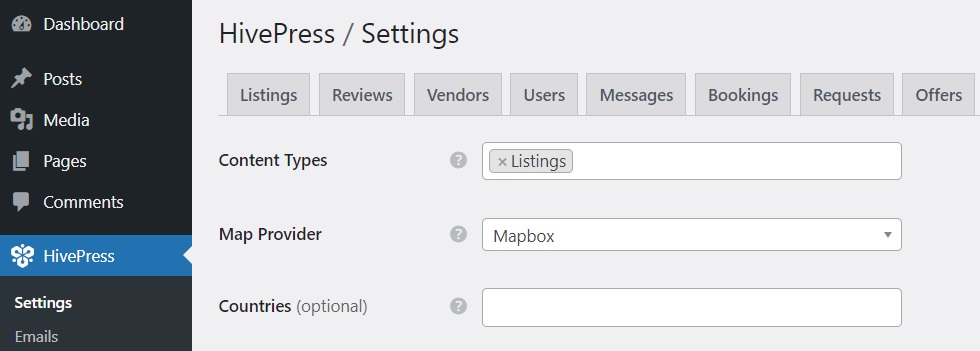
Cubrimos solo algunas configuraciones, pero recomendamos revisar cada sección para asegurarnos de que todo funcione como usted desea. Ahora pasemos al siguiente paso y creemos el primer perfil de proveedor en el sitio web de su directorio de abogados.
Crear un perfil de proveedor
Comprobemos cómo funciona el proceso de registro e intentemos crear un perfil de abogado. En primer lugar, si habilitó el registro directo de proveedores, debe agregar un formulario de registro de proveedores a su sitio. Ese formulario contendrá los campos de perfil de proveedor personalizados que agregó en los pasos anteriores.
Una vez que agregue un formulario de registro, vaya a su sitio web e intente agregar un nuevo perfil de proveedor completando todos los campos en el formulario de registro (en la captura de pantalla a continuación, puede ver un ejemplo de un formulario de perfil de proveedor).

Bien, ahora veamos cómo se ve el perfil recién agregado en la interfaz. Como puede ver, toda la información necesaria está en su lugar.
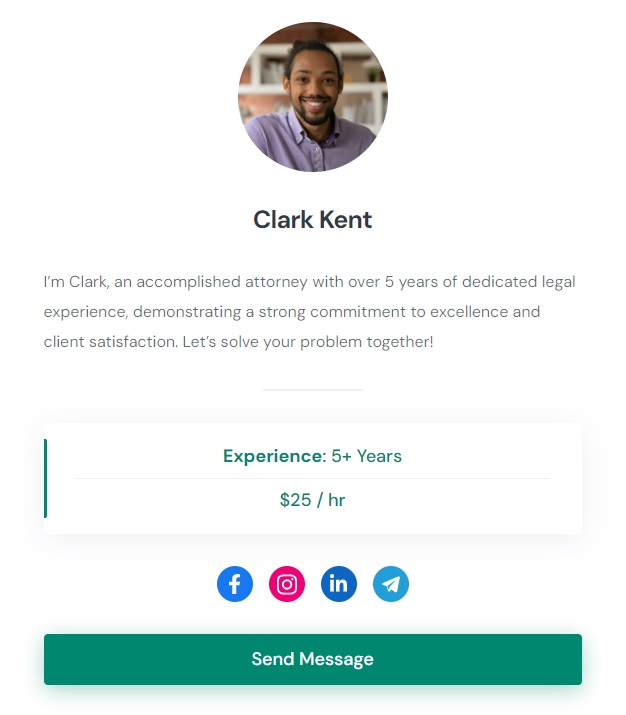
Monetizar un directorio de abogados de WordPress
Finalmente, analicemos brevemente cómo puede monetizar su futuro directorio de abogados. Puedes comenzar con estos dos métodos comunes en primer lugar:
Listado de paquetes
El primer método consiste en cobrar a los usuarios por agregar nuevos listados. Por ejemplo, puede ofrecer un paquete gratuito que permita publicar solo un anuncio y uno premium que permita agregar más anuncios y algunas otras funciones.
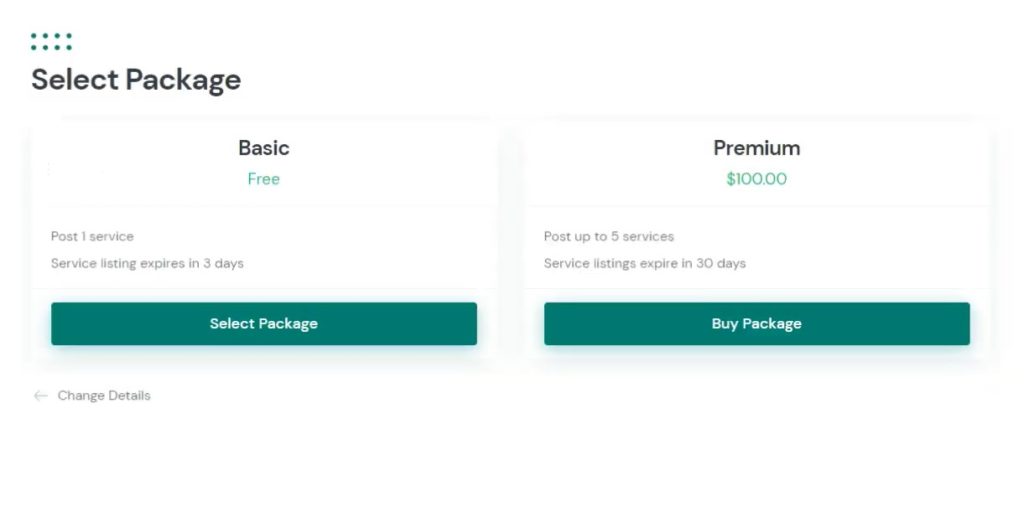
Listas destacadas
La segunda opción es cobrar a los usuarios por hacer que sus listados aparezcan. El anuncio promocionado aparece en la parte superior de los resultados de búsqueda y, por tanto, gana más visibilidad. Es un modelo de monetización común para la mayoría de sitios web de directorios, ya que cualquier profesional está interesado en conseguir posiciones más altas en la lista.
Terminando
¡Y eso es! Si sigue estos pasos, podrá crear fácilmente un sitio web de directorio de abogados utilizando WordPress. Tenga en cuenta que tanto ExpertHive como HivePress son fáciles de usar y vienen con todas las funciones necesarias para lanzar un sitio web de directorio de abogados en muy poco tiempo. ¡Así que puedes simplemente enchufar y jugar!
No dudes en consultar nuestros artículos sobre:
- Cómo iniciar un sitio web de directorio de personal con WordPress
- Cómo crear un sitio web de directorio con WordPress
